背景をPhotoshopでデザインすることは、すぐに時間がかかる作業になり得ます。しかし、キャラクターの切り抜きに成功すると、背景をデザインするための新しい可能性が開かれます。このガイドでは、スポットを使ってクリーンで魅力的な背景を作成する方法を学び、色と光の演出を最適に調整することができます。
主な知見
- クリーンな背景は、邪魔な構造がない状態で可能です。
- 色はいつでも調整できます。
- スポットは簡単な手順で追加できます。
- ソフトエッジと調整レイヤーを使って、背景を暗くすることができます。
ステップバイステップガイド
スポット付きの効果的な背景を作成するには、次の手順に従ってください。
背景を切り抜いて準備する
キャラクターを切り抜いた後、クリーンな背景の基盤が作成されました。明確で非構造的な背景は、邪魔なピクセルがないため、色と光のデザインに集中することができます。
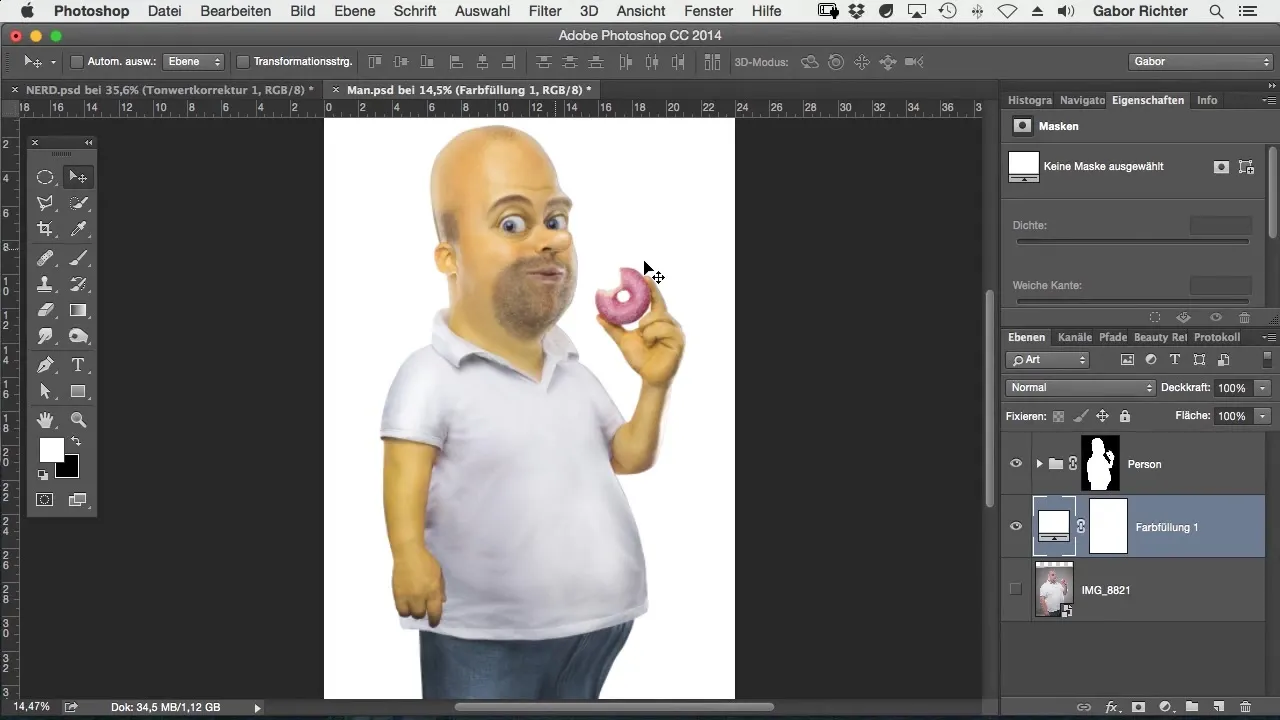
色を適用する
今、色の選択を始めることができます。さまざまな色合いを試してみてください – 私は例えば明るい黄色を選ぶのがとても楽しかったです。あなたの創造性を発揮し、理想のルックを見つけるまで、さまざまな色調で実験してみてください。
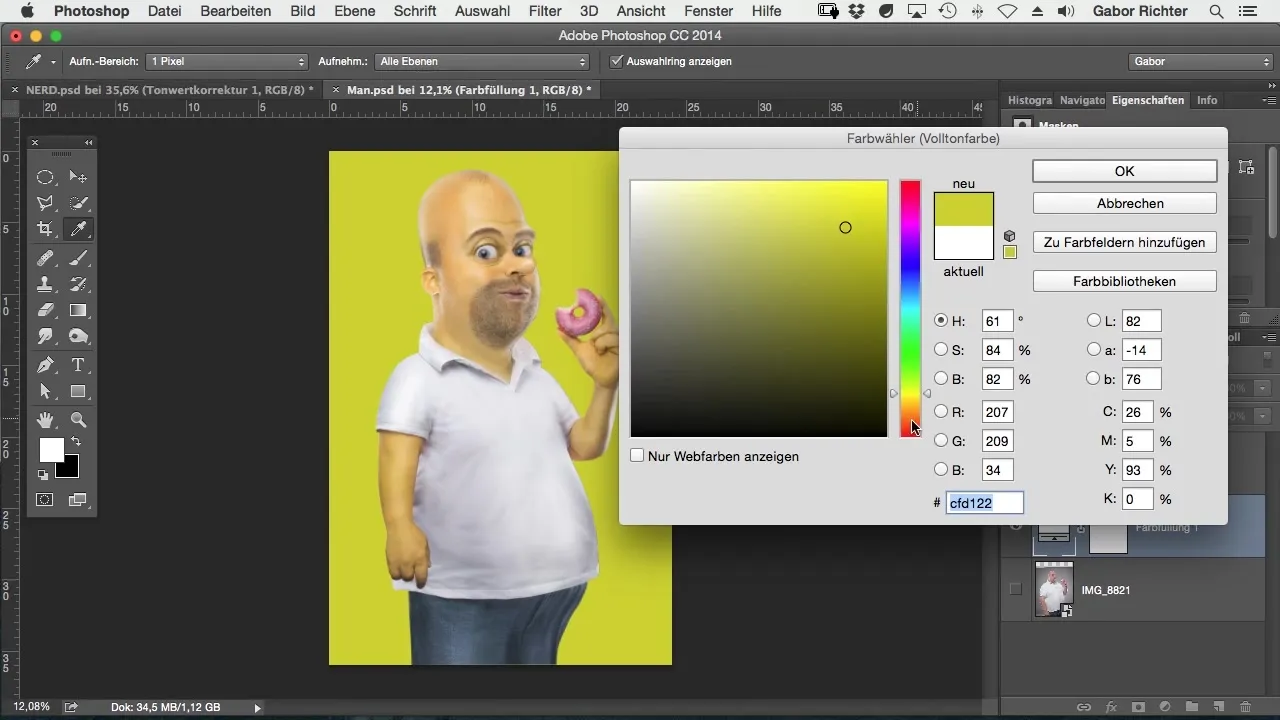
スポットを追加する
スポットを設置するには、ブラシツールが必要です。好きなように変形できる白い点を設置してください。キャラクターの首など、最も効果的だと思われる場所に配置します。
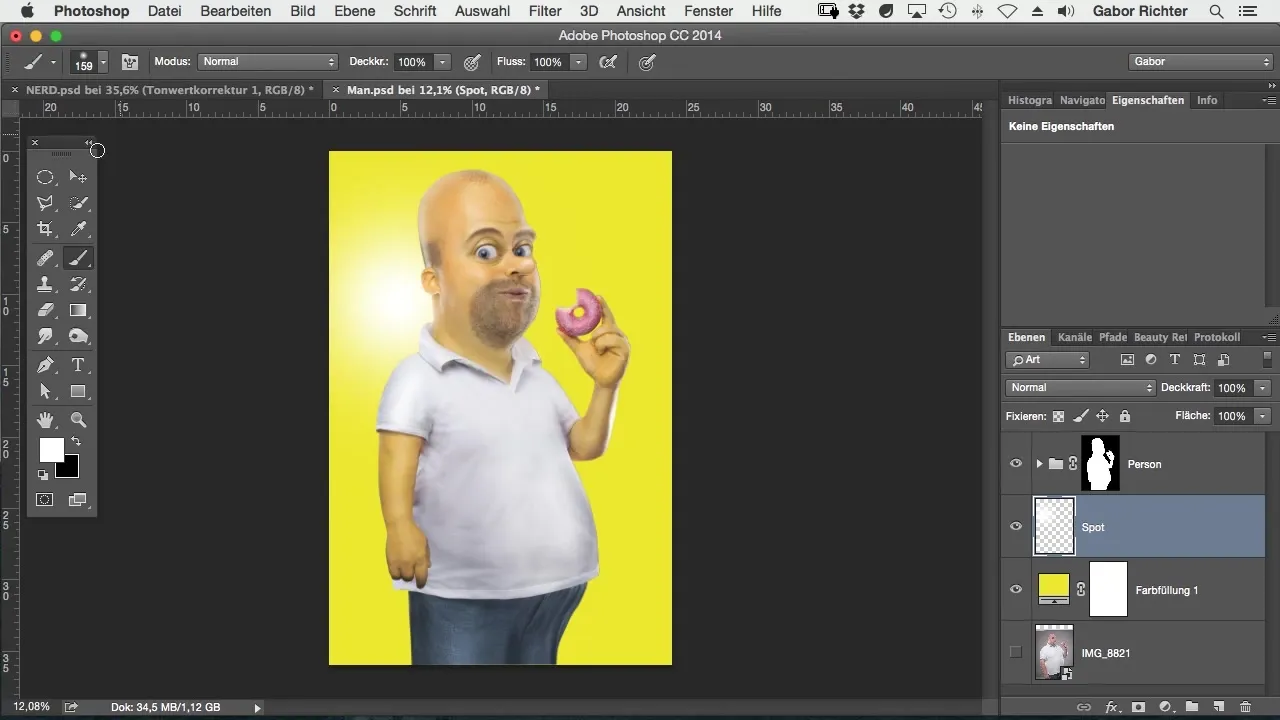
選択を行う
今、選択楕円ツールを選び、スポットの周りに楕円の選択範囲を作成します。これにより、背景を特定の方法で編集することができます。後の効果のために選択がきちんと行われていることを確認してください。
調整レイヤーを追加する
次に、トーンカーブの調整レイヤーを選択します。この手順により、背景を暗くし、スポットがより引き立つようにします。明るさの調整は、画像全体の印象に影響を与える重要なステップです。
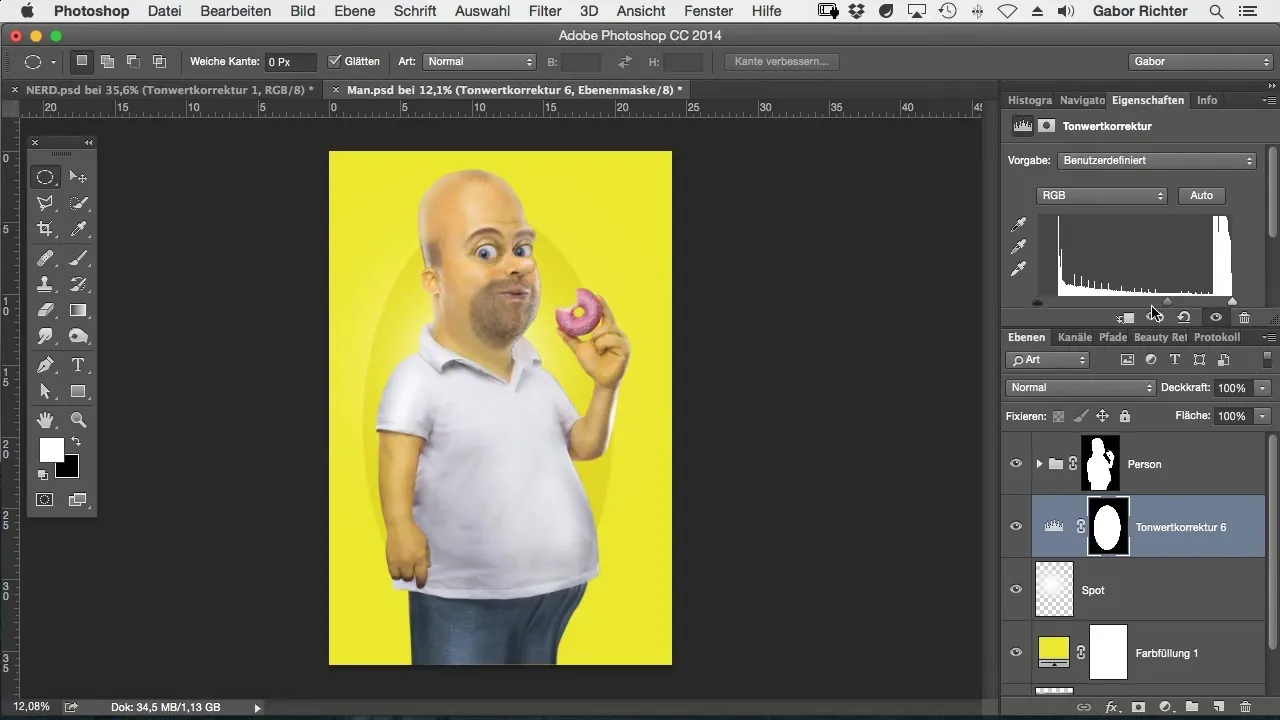
マスクを反転する
スポットの周りだけを暗くするために、マスクを反転します。これにより、スポットが明るく輝いて見え、背景の残りは引き立ちます。
エッジをぼかす
今、エッジをぼかす必要があります。約400ピクセルの値を選んで、ソフトエッジを実現します。これにより、スポットと背景の間の移行が調和して見えます。

選択を反転させる
すべての変更が正しく適用されることを確認するために、選択を反転させます。これにより、キャラクターに影響を与えずに正しい場所で変更を行うことができます。
最終調整
今、トーンカーブの調整レイヤーを調整して、望ましい暗くする効果を得ることができます。このステップ中は、画像をどう引き立てるかに注目することが重要です。これにより、エレガントに全体のイメージをまとめるためにビネット効果を追加することもできます。
柔らかさの調整
最後に、効果の柔らかさをいつでも調整できることは非常に便利です。この柔軟性はこの技術の主な特徴の一つであり、特にユーザーフレンドリーです。
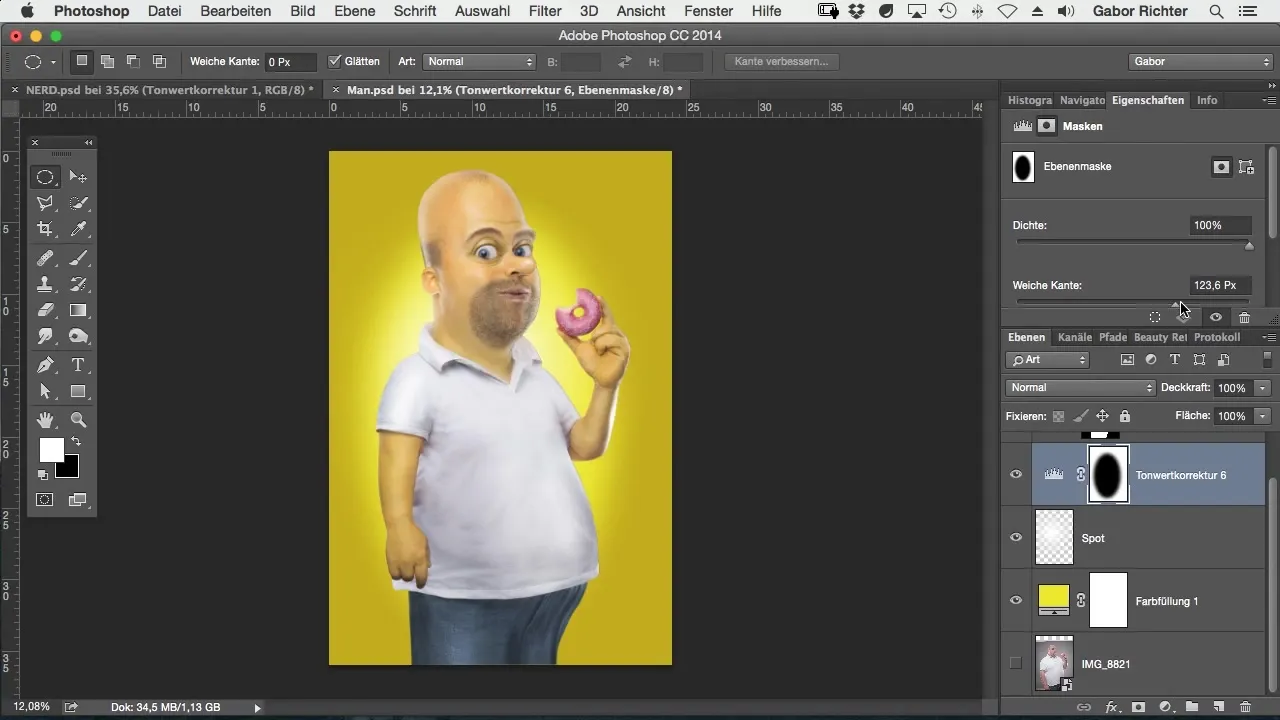
まとめ – コミックスタイルのPhotoshop: スポット付き背景の作成
このガイドでは、Photoshopでスポット付きのクリーンで魅力的な背景を作成する方法を学びました。この技術を使うことで、色と光の演出を最適に制御し、作品を新しいレベルに引き上げることができます。これらのステップを使って、あなたのアーティスティックなビジョンを具現化してください。
よくある質問
キャラクターを切り抜くにはどうすればよいですか?Photoshop の選択ツールを使って、キャラクターを正確に選択し、切り抜いてください。
クリーンな背景はなぜ重要ですか?クリーンな背景はキャラクターが中心に立ち、注意をそらさなくするためです。
色の選択を変更するにはどうすればよいですか?調整レイヤーを通じていつでも色を調整できます。
エッジのぼかしはどのように影響しますか?スポットと背景の間のソフトな移行を作成し、画像をより調和の取れたものに見せます。
設定は永久ですか?はい、レイヤーが編集されている限り、調整はいつでも変更できます。


